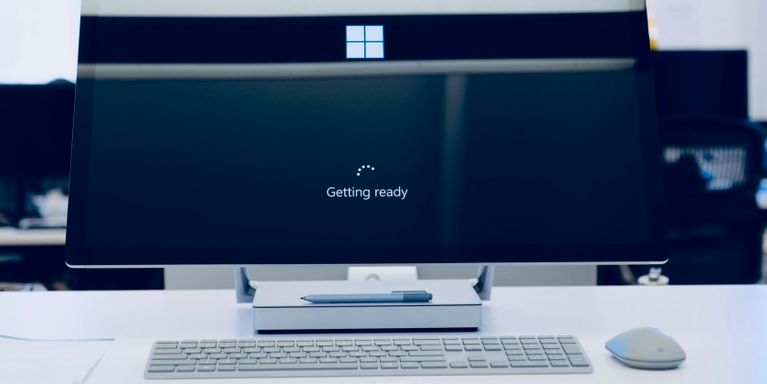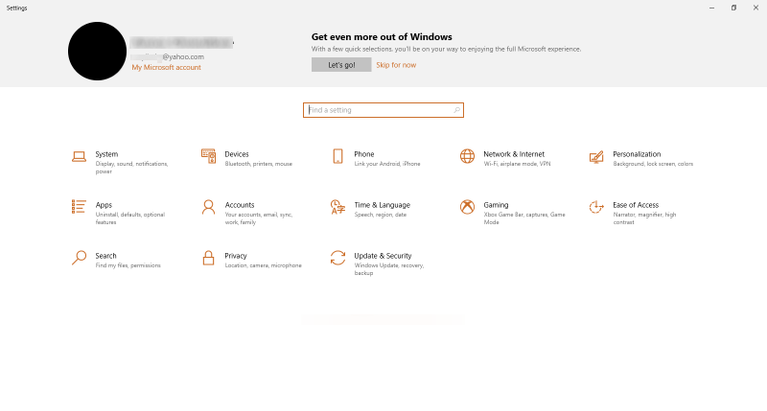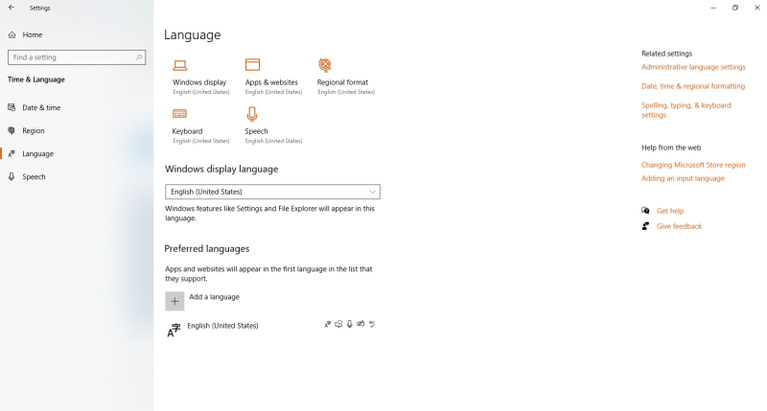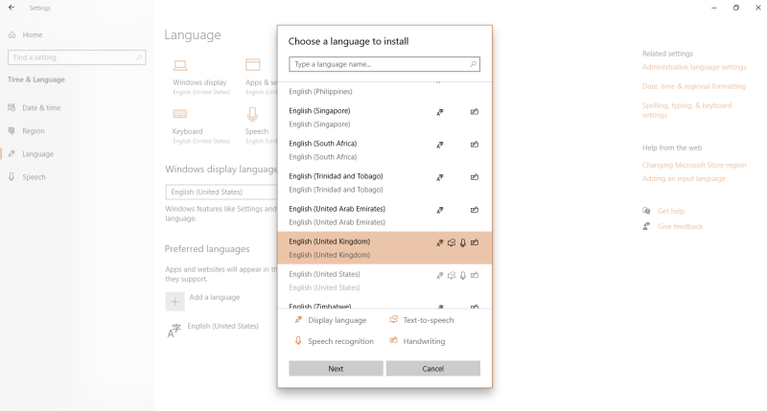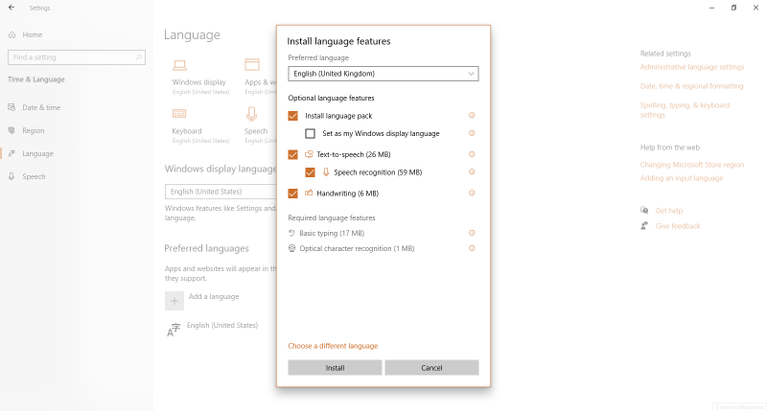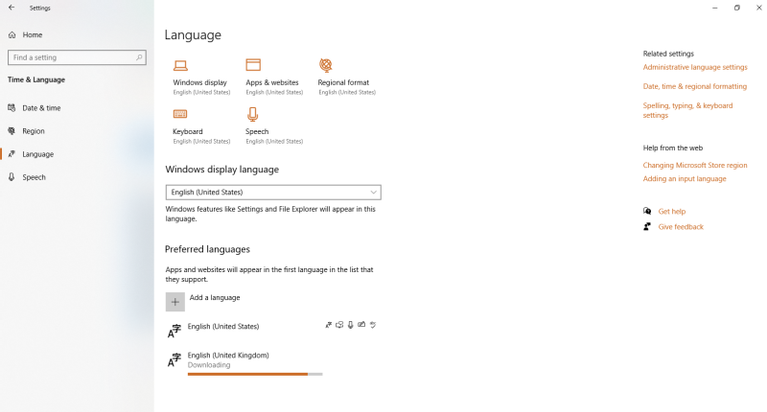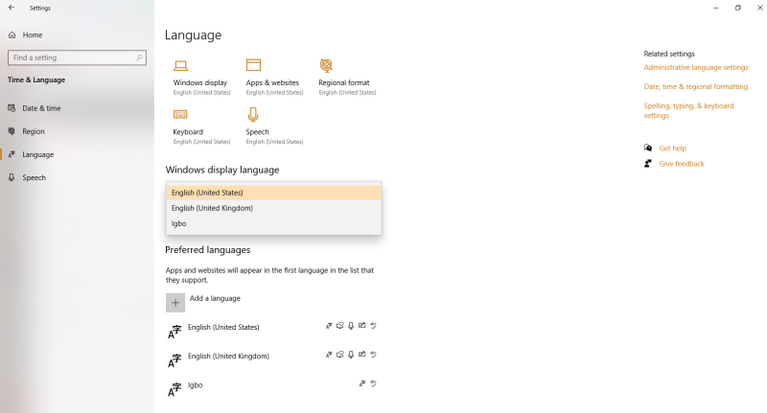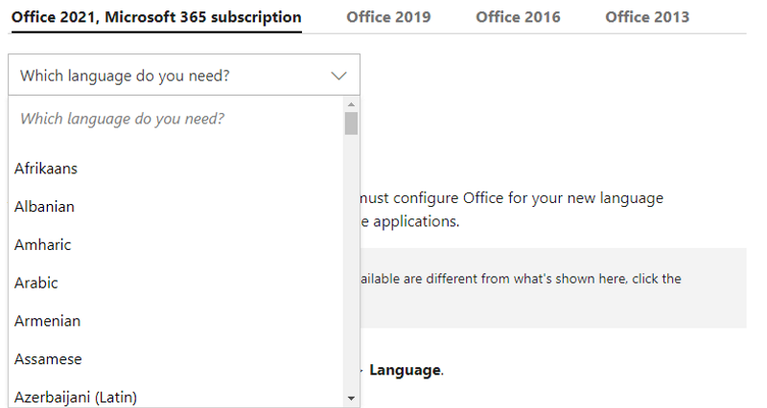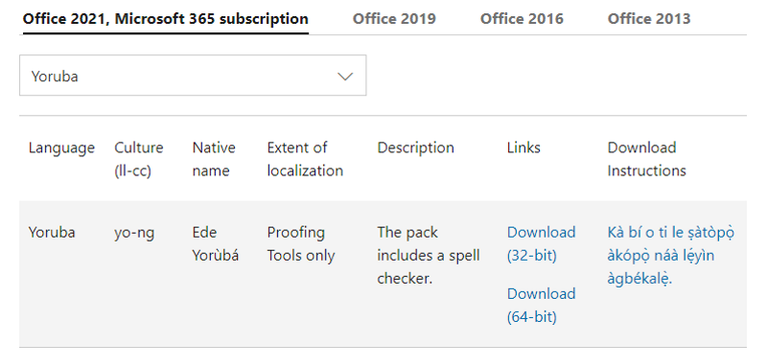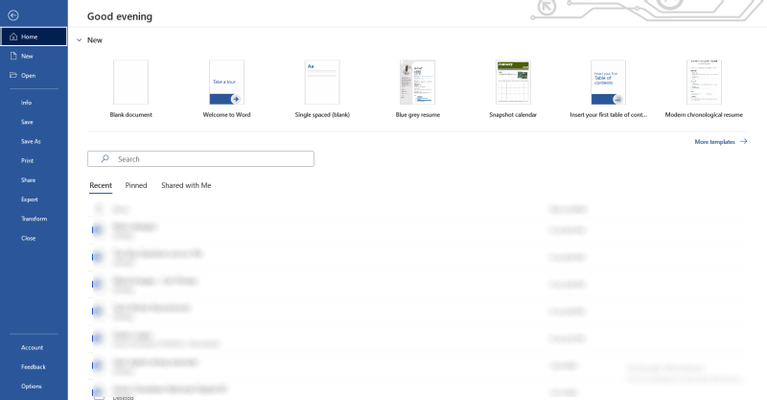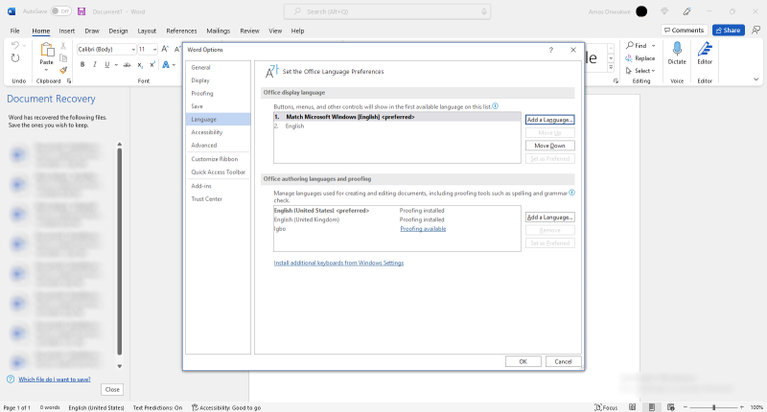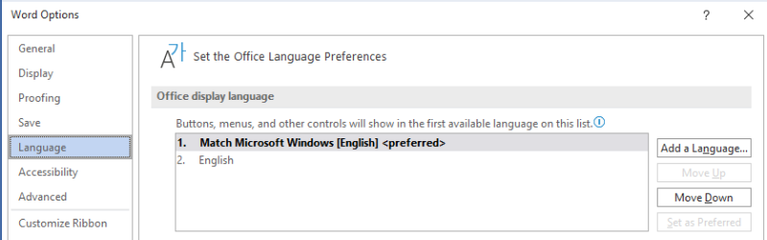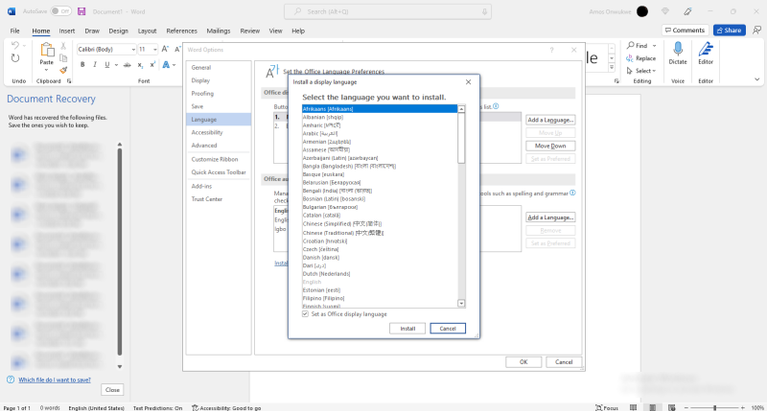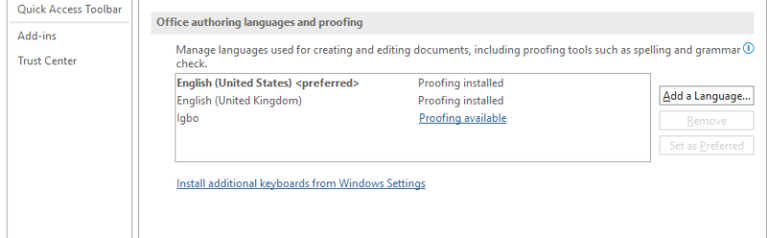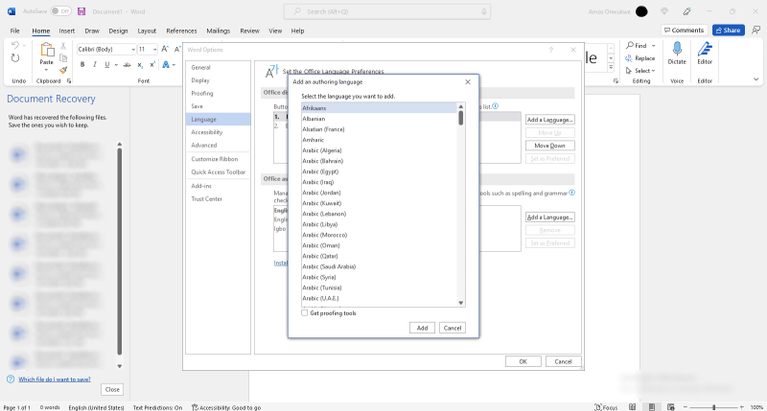Ungawafaka kanjani amaphakethe olimi ku-Windows 10
Nansi indlela yokufaka amaphekhi olimi ku-Windows.
Kulesi sihloko, uzofunda kabanzi mayelana namaphakethe olimi ku-Windows 10 kanye nendlela yokufaka nokuphatha amaphekhi olimi angaphezu kwe-100, nokuthi ungawamisa kanjani ukuthi asebenze ne-Microsoft Office.
Ungawafaka kanjani amaphakethe olimi ku-Windows 10
Ngaphambi kokushintsha izilungiselelo zolimi ezizenzakalelayo ku-Windows 10, qiniseka ukuthi uyalwazi ulimi olusha noma ulondoloza zonke izinyathelo ozithathile ukushintsha ulimi ngokuphelele ukuze ukwazi ukukuhlehlisa. Uma kungenjalo, ungase ubambeke olimini olusha ongakwazi ukulufunda noma ukulukhuluma, okungenza ikhompuyutha yakho ingasebenzi.
Ngale ndlela, nansi indlela yokushintsha amaphakethe olimi ku-Windows 10.
1. Uwafaka kanjani amaphekhi olimi ku-Windows 10 usebenzisa Izilungiselelo ze-Windows
Ungafaka amaphekhi olimi ahlukene ngezilungiselelo zakho ze-Windows. Nansi indlela:
- Chofoza ku- Ukhiye weWindows kukhompuyutha yakho noma chofoza qala imenyu .
- Kusukela kuzinketho zemenyu, cindezela " Amasethingi Iya ekhasini le-Akhawunti Yami ye-Microsoft.
- Chofoza isikhathi nolimi .
- Chofoza ulimi Ngaphansi kwefasitelana elithi "Isikhathi Nolimi".
- Esigabeni esiyinhloko solimi, chofoza imenyu yokudonsela phansi ngolimi lwesibonisi se-Windows. Uzoqaphela ukuthi ulimi olubonisiwe wulimi olumisiwe lwekhophi yakho ye-Microsoft Office.
Lolu ulimi olusetshenziswa kuzilungiselelo ze-Windows, esigabeni sosizo, emabhokisini ezingxoxo, i-TTS, Umlandisi, Ikhibhodi, njll. Noma yimaphi amaphekhi olimi owafakayo azofakwa ohlwini lapha futhi angakhethwa njengolimi lokubonisa lwe-Windows.
- Izinhlelo zokusebenza namawebhusayithi (ngaphandle kwamasevisi e-Windows) azosebenzisa ulimi lokuqala olusohlwini ngaphansi Kwezilimi Ezikhethwayo.
- Chofoza uphawu + noma kuqhubeke engeza ulimi .
- Faka igama lolimi kubha yokusesha noma skrolela phansi ohlwini, thepha noma yiluphi ulimi oluthandayo, bese uthepha elandelayo .
Izilimi eziyi-17 ezisohlwini ezihlanganisa isiShayina (i-China [Simplified], i-Hong Kong SAR [Traditional], Taiwan [Traditional]) nesiNgisi (Australia, Canada, India, United Kingdom, United States) phakathi kwezinye, zonke zisekela imisebenzi ye- iphakheji Ulimi olugcwele njengolimi oluboniswayo, umbhalo-kuya-enkulumweni, ukuqaphela izwi nokubhala ngesandla.
- Sebenzisa amabhokisi okuhlola ukuze ulungise izilungiselelo zephakethe lolimi ukusuka ku-Windows Display Language ukuya ekubhaleni ngesandla, ngaphandle kwalokho, yishiye njengoba injalo bese uvele uchofoze QAPHELA .
- Iphakethe ngalinye lolimi olifakayo liqukethe izinguqulo zakamuva ze-Windows. Lapho zifakwa, zizongezwa ohlwini "lwezilimi zokubonisa iWindows" kanye "nohlu lwezilimi ezikhethwayo".
- Phinda inqubo efanayo ukuze ungeze noma iyiphi inombolo yamaphakethe olimi ohlwini lwezilimi ezisekelwayo.
Chofoza X ukuvala iwindi uma usuqedile.
2. Uwafaka kanjani amaphakethe olimi ku-Windows 10 usebenzisa i-Microsoft Online
Ungakwazi futhi ukufaka amaphakethe olimi engeziwe ku-inthanethi ngokuqondile ku-Microsoft noma ngabe usebenzisa i-Office 2013, i-Office 2016, i-Office 2019, i-Office 2021, noma i-Microsoft 365. Nansi indlela:
- Vula isiphequluli osithandayo bese uya ekhasini lamaphekhi olimi Microsoft.
- Khetha inguqulo yakho ye-Office bese uchofoza okuthi “Udinga luphi ulimi?” Ukuqagela.
- Khetha ulimi oluncamelayo, buyekeza imininingwane bese ulanda imiyalelo uma ikhona, bese uchofoza isixhumanisi sokulanda esifanele ukwakheka kwakho kwe-Windows (32-bit noma 64-bit).
Nansi indlela yokwazi uma unekhompyutha ye-Windows engu-32-bit noma engu-64-bit.
- Lapho ifayela selilandiwe, chofoza kabili kulo bese uqalisa elisebenzisekayo.
Qaphela ukuthi uma ulimi luvela kanye ohlwini lwezilimi ezisekelwayo, isibonelo isiBhunu, lusebenza kuwo wonke amazwe noma izifunda ezikhuluma isiBhunu. Ezinye ezifana nesiNgisi zivela izikhathi eziningi emazweni nasezifundeni ezahlukene.
Uma ulimi oluncamelayo lunokuhumusha okuncane, izingxenye ze-Office zisengaboniswa ngolimi olumisiwe. Uzodinga futhi ukuba umlawuli ukuze ukwazi ukufaka amaphakethe olimi olwengeziwe, ngaphandle kwalokho uzodinga ukuthintana nomlawuli wakho ukuze uthole usizo.
Uyilungiselela kanjani i-Office ukuthi isebenzise amaphakethe olimi asanda kufakwa
Ngemva kokufaka ngempumelelo iphekhi yolimi olusha, kuye ngokukhetha kwakho (ulimi lwesibonisi se-Windows noma ulimi oluncanyelwayo), ungase udinge ukulungisa izinhlelo ze-Microsoft Office ukuze zisebenze ngolimi olusha.
Ngenhlanhla, awudingi ukuphinda lokhu kulo lonke uhlelo lokusebenza lwe-Microsoft Office, vele ululungiselele uhlelo lokusebenza olulodwa futhi izilungiselelo zakho zizosebenza yonke indawo. Nansi indlela:
- Vula noma yiluphi uhlelo lwe-Microsoft Office oluthandayo bese uchofoza ifayela .
- Skrolela phansi kwifasitelana elingakwesokudla bese ucindezela Izinketho .
- Chofoza ulimi . Lapha ungakwazi ukuphatha "Ulimi lokubonisa lwehhovisi" kanye "Nezilimi zokugunyazwa kwehhovisi nokuqinisekisa".
- Iya ku- "Office display language" bese uchofoza engeza ulimi .
- Ngemuva kwalokho Faka Ukwengeza amaphekhi olimi amasha.
Ulimi lokuqala kulolu hlu ulimi okuzoboniswa ngalo izinkinobho ze-Office, amathebhu, amamenyu, njll. Ungashintsha izilimi ngokuchofoza Hamba uyephezulu أو hamba phansi .
- Yiya kokuthi Izilimi Zokuqinisekisa Nokugunyazwa Kwehhovisi, bese uchofoza Engeza ulimi.
- Khetha ulimi, bese ucindezela ukwengeza .
Uzobona namaphekhi olimi owangezile nge-Windows Settings asohlwini lapha. Ulimi lokuqala kulolu hlu ulimi okuzokwakhiwa ngalo amadokhumenti, ahlelwe, alungiswe, futhi ahlolwe ukupela.
- Ungakwazi nokukhipha ulimi bese usetha ulimi njengoba ufisa ngokukhetha ulimi bese uchofoza inkinobho efanele.
Kwenzekani ngemva kokwengeza amaphakethe olimi amasha
Nazi ezinye izinto ongazilindela ngemva kokufaka iphakethe lolimi olusha ku-Windows ne-Office.
- Izilimi ezintsha zizongezwa ohlwini lwakho lwe-Windows Display Language futhi zizosetshenziswa kuzo zonke izinto ze-Windows.
- Izophinda ifakwe ohlwini ngaphansi Kwezilimi Ezikhethwayo futhi izosetshenziswa, ngokulandelana kohlu, ezinhlelweni zokusebenza namawebhusayithi.
- Ungahlela kabusha, ususe, futhi wengeze ezilimini eziyizintandokazi.
- Izintandokazi zakho zolimi lwe-Windows zizobonakala kuzilungiselelo zolimi e-Office.
- Ungakwazi ukwenza ngokwezifiso ulimi lwakho oluthandayo usebenzisa izilungiselelo ze-Windows noma ze-Office.
- Uzokwazi ukujabulela i-Windows ne-Office ngezilimi eziningi.
Jabulela iWindows nganoma yiluphi ulimi
Uma uhlangabezana nenkinga ngenguqulo okungeyona eyangempela ye-Windows noma ye-Office, ungayishintsha ngokulandela lezi zinyathelo. Kungase futhi kukuthakasele ukwazi ukuthi iphakethe ngalinye lolimi liza nokuhumusha okubuyekeziwe.
Ngolimi oluboniswayo, amandla olimi okugunyaza nawokuhlola ukuhlolwa, ukuhlanganisa umbhalo-kuya-inkulumo, ukubonwa kwenkulumo, ukubhala ngesandla, nosekelo lwekhibhodi, amaphekhi olimi asiza ukuthuthukisa ukufinyeleleka.
Ngale misebenzi elusizo, ungakwazi futhi ukuhlola isici esithi Funda Ngokuzwakalayo esakhelwe ku-Microsoft Office noma i-Edge futhi ujabulele ukufunda ngokuphimisela ngolimi lwakho lwendabuko.